深度技术win10 32位系统是目前最多网友使用的windows10系统。小编也一直也使用深度技术ghost win10系统,发现深度技术win10 32位系统确实不错,非常好用。下面就是深度技术ghost win10 32位专业版光盘安装教程,相信网友们都能安装深度技术系统。
光盘安装系统的使用范围:
1、首次光盘装系统。
2、电脑无法开机时,例如引导份分区损坏等软故障导致的,系统重装。
3、电脑可以开机时也可用光盘来实现系统重装。
前期准备:
1、一张完整的系统盘。
PS:可以去电脑店里购买,也可以自己刻录,小编此处使用的光盘,就是自己刻录的。
2、一台需要重装的电脑。
3、知道自己电脑的BIOS启动键。
安装过程步骤
1、按下电脑的启动键,把光盘插入电脑的光驱中,如图1所示:

深度技术ghost win10 32位专业版光盘安装教程图一
PS:电脑不启动,按下光驱弹出按钮是无法打开电脑上的光驱的。需要找一枚针,插一下开启光驱按钮旁边的小洞,光驱就会弹出来了。
2、一般的电脑在插CD/DVD后,电脑会自动进入CD/DVD启动界面,无须设置BIOS。(因为本身就设置了光盘为第一启动项)
PS:当然有些老旧的电脑开机并不会自动运行光盘,需要设置BIOS。此时,我们的做法是插入光盘后→按下Del键或者是F12(不同的主板BIOS启动键不太相同)→进入BIOS界面→选中BOOT(一般都是在BOOT中设置)→选择CD/DVD为电脑第一启动项→按照界面提示→按下enter键,如图2所示:

深度技术ghost win10 32位专业版光盘安装教程图二
3.接着电脑重新启动,出现带有"press any key to boot from CD..."字样的界面,随便按下键盘上的某个键即可。如图3所示:(长时间不按系统会自动开机)
PS:有些电脑会直接进入第4步。
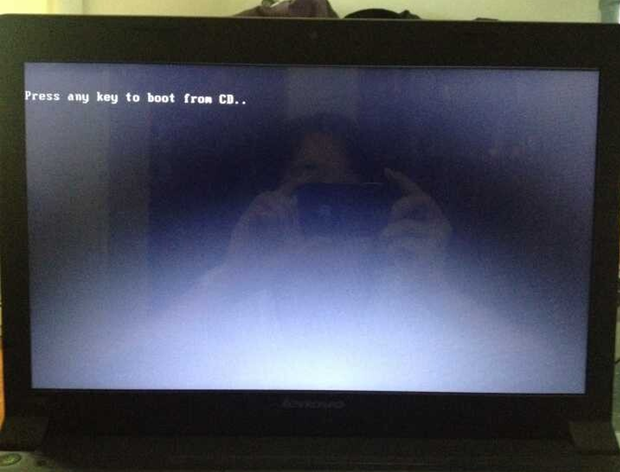
深度技术ghost win10 32位专业版光盘安装教程图三
4.接着在出现的深度技术功能选择项中,选择安装win10系统到C盘(此处是适用于重装的用户,若首次安装的用户就需要先对硬盘进行分区,可以选择功能4运行DiskGen分区工具),如图4所示:
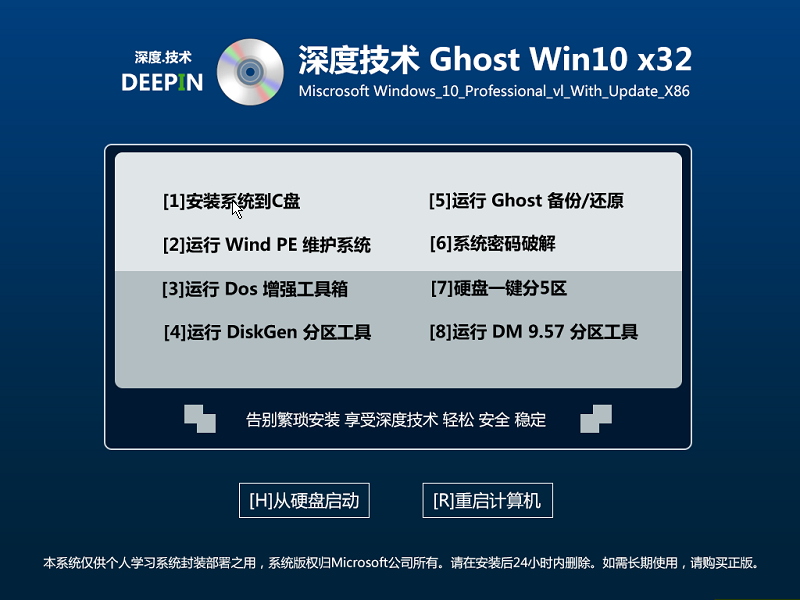
深度技术ghost win10 32位专业版光盘安装教程图四
5.自动进行系统还原操作,如图5所示,可以看到系统还原进度界面,查看还原进度。
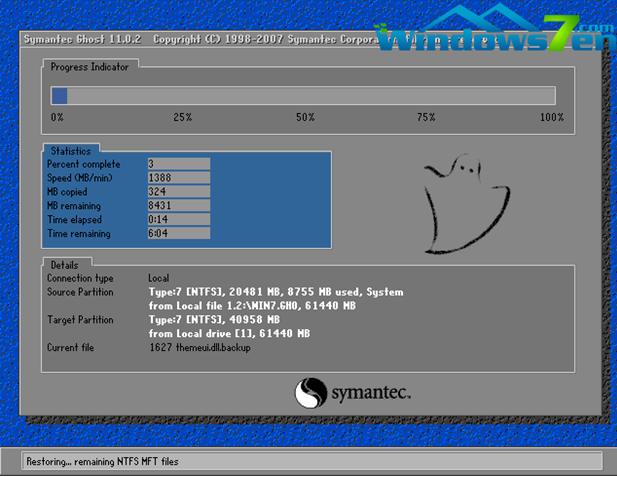
深度技术ghost win10 32位专业版光盘安装教程图五
6.由于是全自动的系统安装过程,只截取代表图片,如图6所示:
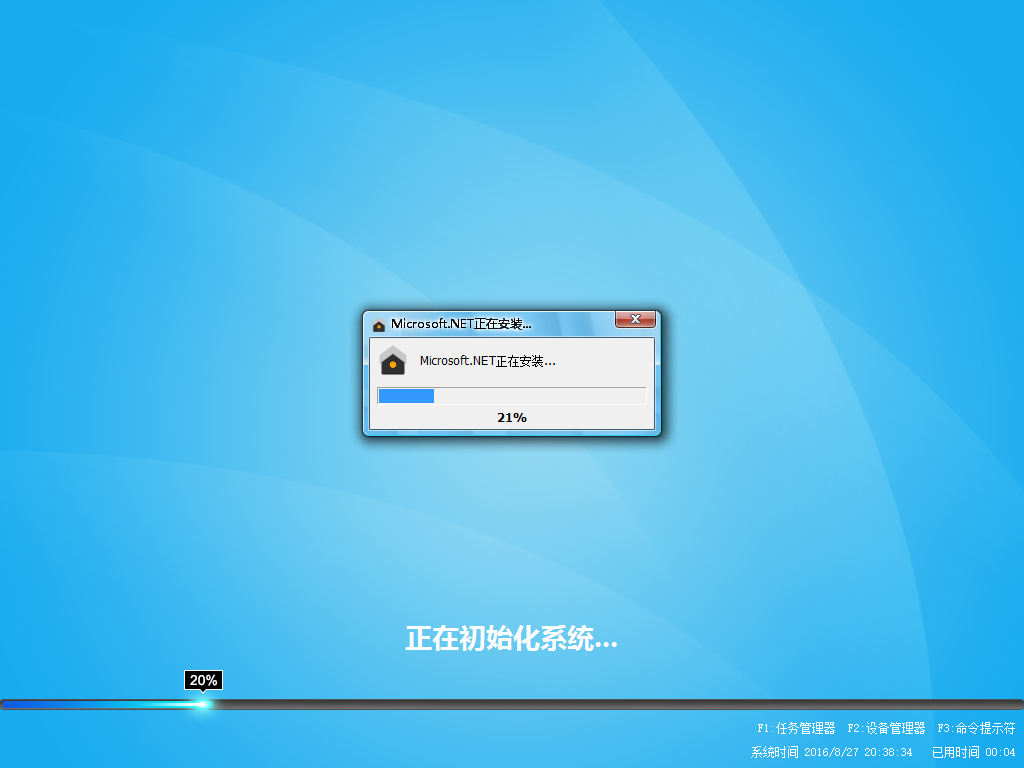
深度技术ghost win10 32位专业版光盘安装教程图六
7.当出现如下界面时,就说明win10 32位操作系统安装并激活完成了。如图7所示:
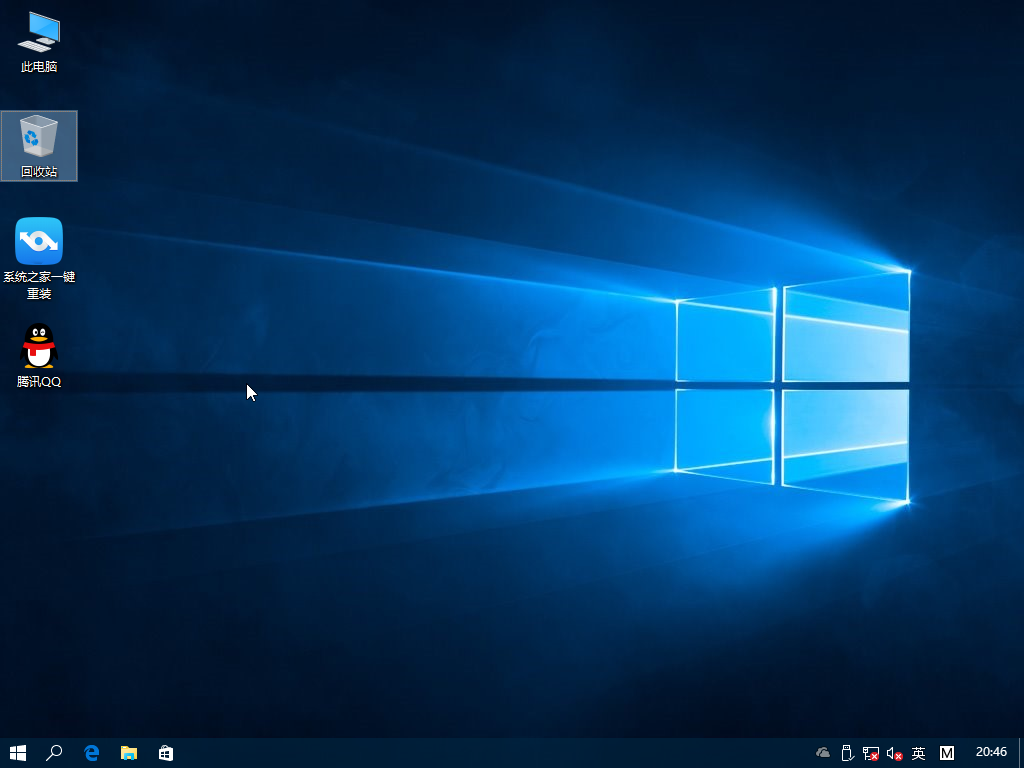
深度技术ghost win10 32位专业版光盘安装教程图七
综上所述的全部内容就是深度技术ghost win10 32位专业版光盘安装教程。其实使用光盘安装系统是非常好用的方法。所以小编才推荐网友们使用光盘安装深度技术win10 32位系统。大家都可以尝试自己动手安装哦。
点击阅读全文